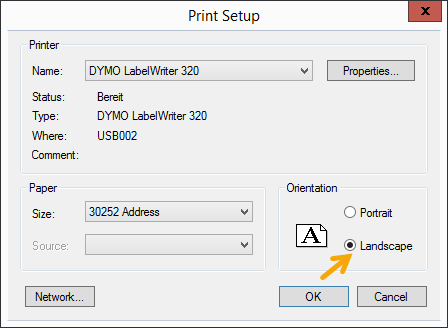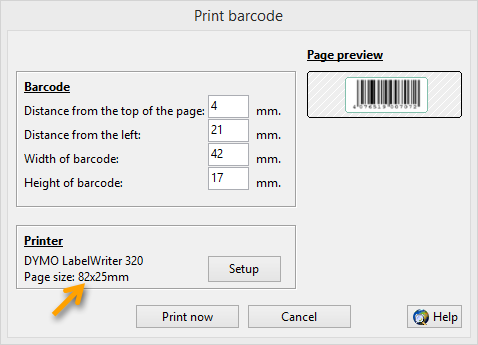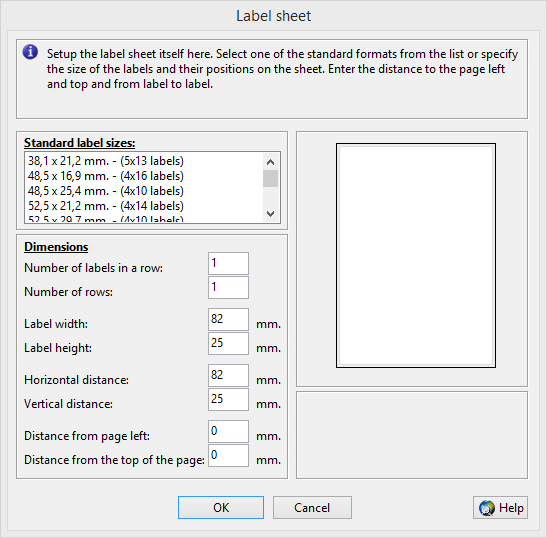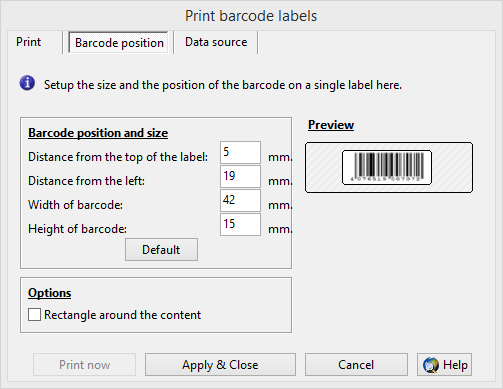Barcode-etiketten afdrukken met de generator
Dit voorbeeld laat zien hoe eenvoudig het is om etiketten met barcodes af te drukken. U kunt de positie en grootte van zowel de labels als de barcodes in millimeters opgeven.
Start eerst de ActiveBarcode Generator en maak de barcode die je nodig hebt.
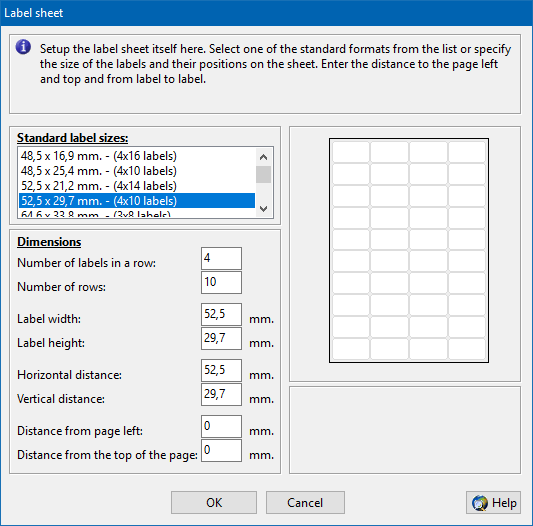
Selecteer het gewenste etiketblad uit de lijst met voorgedefinieerde etiketbladen. Als het vel dat je nodig hebt niet beschikbaar is in deze lijst, ga dan verder met het instellen van het labelvel voor jezelf:
Voer de gewenste afmetingen van de labels in millimeters in. Kijk naar de afbeelding rechts in het dialoogvenster om te zien welke waarden vereist zijn. Sommige labelvellen hebben geen ongebruikte randen. In dit geval voer je gewoon 0 voor hen in.
Nadat u alle gegevens correct hebt ingevoerd, drukt u op de knop Ok.
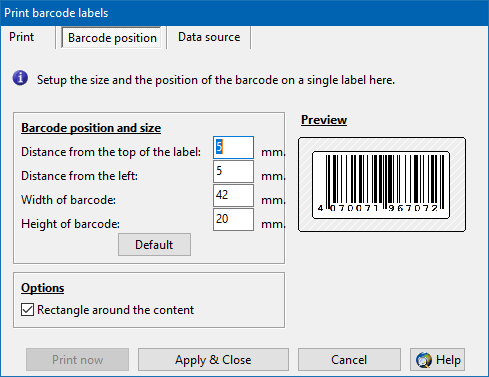
Gebruik een liniaal om de exacte positie en grootte te meten van het gebied waar de barcode wordt afgedrukt. Je hebt 4 waarden nodig:
Nadat u alle gegevens correct hebt ingevoerd, gaat u terug naar het tabblad Afdrukken.
Selecteer nu welke labels je wilt afdrukken. Het volgende dialoogvenster verschijnt: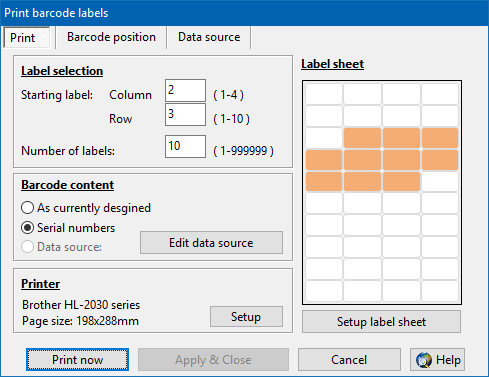
Selecteer eerst het etiket waarmee u wilt beginnen door de rij en kolom in te voeren. Geef vervolgens aan hoeveel etiketten je wilt afdrukken. De grafiek rechts toont de labels die je hebt geselecteerd.
Er zijn afdrukopties beschikbaar:
Zoals momenteel ontworpen:
De barcode die je momenteel hebt ontworpen in de ActiveBarcode Generator wordt afgedrukt.
Serienummers:
Met deze optie kunt u etiketten maken met serienummers die beginnen met de huidige barcodetekst. Deze optie is alleen beschikbaar als serienummers mogelijk zijn met de huidige instelling van de barcodetekst, die bijvoorbeeld numeriek moet zijn.
Gegevensbron:
Je kunt de Data Source gebruiken om gegevens te importeren.
Voorbeeld van het gebruik van de gegevensbron
Druk ten slotte op de knop Druk nu af en de barcodelabels worden afgedrukt.
1
Start eerst de ActiveBarcode Generator en maak de barcode die je nodig hebt.
2
Het etiketvel instellen
Om de afmetingen van de etiketten en het etiketblad in te stellen, selecteert u eerst de functie Etiketblad instellen.. van het menu Afdrukken. Het volgende dialoogvenster verschijnt: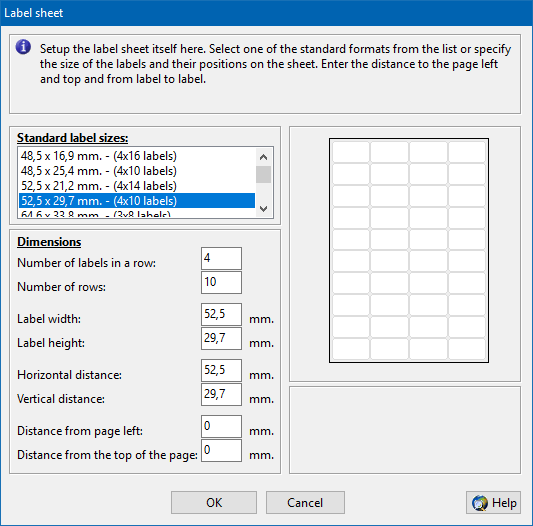
3
Selecteer het gewenste etiketblad uit de lijst met voorgedefinieerde etiketbladen. Als het vel dat je nodig hebt niet beschikbaar is in deze lijst, ga dan verder met het instellen van het labelvel voor jezelf:
Voer de gewenste afmetingen van de labels in millimeters in. Kijk naar de afbeelding rechts in het dialoogvenster om te zien welke waarden vereist zijn. Sommige labelvellen hebben geen ongebruikte randen. In dit geval voer je gewoon 0 voor hen in.
Nadat u alle gegevens correct hebt ingevoerd, drukt u op de knop Ok.
4
Etiketten afdrukken
Selecteer de functie Tiketten.. van het menu Afdrukken. U kunt het formaat en de positie van de barcode op het etiket opgeven. Als je dit wilt doen, klik je op de tab Barcodepositie. Het volgende dialoogvenster verschijnt: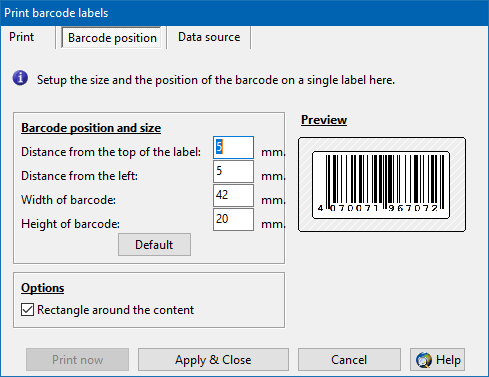
5
Gebruik een liniaal om de exacte positie en grootte te meten van het gebied waar de barcode wordt afgedrukt. Je hebt 4 waarden nodig:
- Afstand vanaf de bovenkant van het label
- Afstand vanaf de linkerkant van het label
- Breedte van de streepjescode
- Hoogte van de streepjescode
Nadat u alle gegevens correct hebt ingevoerd, gaat u terug naar het tabblad Afdrukken.
6
Selecteer nu welke labels je wilt afdrukken. Het volgende dialoogvenster verschijnt:
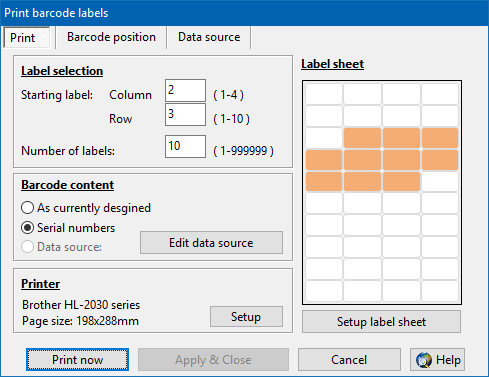
Selecteer eerst het etiket waarmee u wilt beginnen door de rij en kolom in te voeren. Geef vervolgens aan hoeveel etiketten je wilt afdrukken. De grafiek rechts toont de labels die je hebt geselecteerd.
Er zijn afdrukopties beschikbaar:
Zoals momenteel ontworpen:
De barcode die je momenteel hebt ontworpen in de ActiveBarcode Generator wordt afgedrukt.
Serienummers:
Met deze optie kunt u etiketten maken met serienummers die beginnen met de huidige barcodetekst. Deze optie is alleen beschikbaar als serienummers mogelijk zijn met de huidige instelling van de barcodetekst, die bijvoorbeeld numeriek moet zijn.
Gegevensbron:
Je kunt de Data Source gebruiken om gegevens te importeren.
Voorbeeld van het gebruik van de gegevensbron
Druk ten slotte op de knop Druk nu af en de barcodelabels worden afgedrukt.